随着数据量的不断增加,许多用户发现笔记本电脑的存储空间逐渐捉襟见肘。幸运的是,大多数现代笔记本电脑都支持硬盘扩展,通过加装硬盘可以有效提升存储容量。以下是笔记本电脑加硬盘的详细步骤:
### 一、准备工作
首先,确认你的笔记本是否支持硬盘扩展。大多数笔记本都预留了硬盘位或光驱位供用户升级。同时,选择适合你笔记本的硬盘类型(如SATA接口的机械硬盘或M.2接口的固态硬盘)和规格(如2.5英寸或M.2 2280)。准备好必要的工具,如螺丝刀、塑料撬棒和防静电手套。
### 二、关机并断电
确保笔记本已完全关机并断开电源,包括拔掉电池,以防止在安装过程中发生电击或短路。
### 三、打开后盖
使用螺丝刀拧下笔记本底部的螺丝,然后小心打开后盖。不同型号的笔记本后盖打开方式可能不同,需要仔细查看说明书或搜索相关教程。
### 四、找到硬盘位
将笔记本翻过来,找到硬盘所在的位置。这通常位于笔记本底部的一个可拆卸面板下方。如果需要替换原有硬盘,先拧下固定硬盘的螺丝,然后轻轻将硬盘从托架中滑出。
### 五、安装新硬盘
将新硬盘对准托架,确保接口和电源接口对齐。轻轻将硬盘推入托架,直到它稳固地固定在位。使用之前拧下的螺丝将新硬盘固定在托架上,确保螺丝拧紧但不要过紧。
### 六、连接数据线与电源线
如果新硬盘需要连接数据线和电源线,请确保连接牢固,没有松动。对于M.2接口的固态硬盘,通常只需将其插入主板上的M.2插槽即可。
### 七、关闭笔记本并测试
将笔记本底部面板重新安装好,并拧紧所有螺丝。重新连接电源和电池,开机测试新硬盘是否工作正常。进入BIOS设置,检查硬盘是否被正确识别。如果新硬盘是空的,你可能需要安装操作系统或进行数据迁移。
通过以上步骤,你就可以成功地为笔记本电脑加装硬盘,从而扩展其存储空间。记得在操作过程中保持耐心和细心,确保每一步都正确无误。